- Start
- /
- Artikel

Na elkaar bellen configureren
 In dit artikel
In dit artikel Feedback?
Feedback?Met de functie Na elkaar bellen kunt u een lijst maken met maximaal 5 extra nummers die in een specifieke volgorde moeten worden gebeld wanneer u binnenkomende gesprekken ontvangt volgens de planningen die u maakt.
Functiebewerking
-
Wanneer een beller een gebruiker belt waarop Opeenvolgende beltoon is ingeschakeld, hoort hij of zij een aankondiging waarin hem of haar wordt gevraagd aan de lijn te blijven. Als de instelling voor onderbreken is ingeschakeld, hoort de beller ook een bericht om op een hekje te drukken om de zoekopdracht te onderbreken indien van toepassing.
-
De beller hoort een belbericht na de eerste aankondiging.
-
Als een gesprek wordt beantwoord door een van de nummers in de zoeklijst, wordt de zoekopdracht gestopt.
-
Elke 20 seconden wordt er een comfortbericht afgespeeld waarin de beller wordt gevraagd aan de lijn te blijven.
-
Als u op de onderbrekingsknop drukt (#), wordt de beller voorzien van de verwerking van geen antwoord van de abonnee.
-
Nadat alle nummers zijn geprobeerd en niet zijn beantwoord, wordt de terugbelactie of aankondiging onderbroken en wordt de beller voorzien van de verwerking van geen antwoorden van de abonnee (voicemail in de meeste gevallen).
Na elkaar bellen configureren
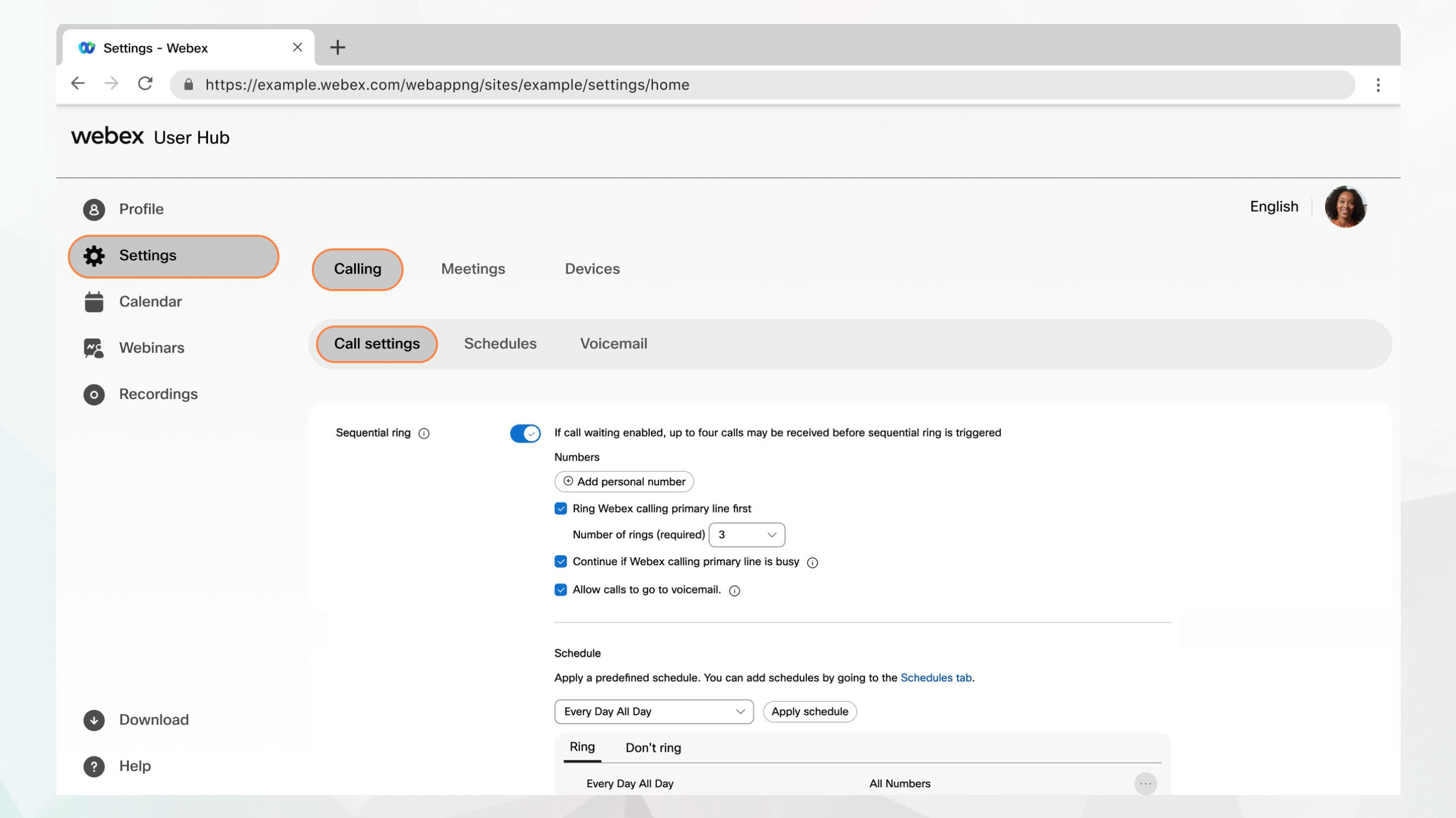
Voordat u begint
-
Uw beheerder moet deze functie hebben ingeschakeld zodat u deze kunt openen en configureren. Als deze instelling niet wordt weergegeven, neemt u contact op met uw beheerder.
-
U kunt alle gespreksinstellingen vanuit de User Hub configureren door te navigeren naar .
De optie Bellen is alleen beschikbaar voor gebruikers met de Webex Calling-licentie. Als u de optie Bellen niet ziet, betekent dit dat u niet over de Webex Calling-licentie beschikt.
Als u wilt weten met welke belservice u bent ingesteld, kunt u dit controleren via de Webex-app. Raadpleeg Ontdek welke belservice u hebt voor meer informatie.
| 1 |
Meld u aan bij User Hub. |
| 2 |
Ga naar . |
| 3 |
Ga naar het gedeelte Na elkaar bellen en schakel de schakelaar in. |
| 4 |
Klik op Persoonlijk nummer toevoegen en voer een lijst met 10-cijferige nummers of E.264 internationale nummers in die in de volgorde van 1 tot en met 5 moeten worden uitgevoerd. Bij elke lijn die u invoert, kunt u ook het aantal belringen voor elk apparaat instellen. |
| 5 |
Selecteer het Aantal keren overgaan in de vervolgkeuzelijst en selecteer vervolgens voor elk nummer de Antwoordbevestiging als u wilt dat de gebelde partij op 1 op het toetsenblok drukt om de oproep te ontvangen. |
| 6 |
Als u eerst de primaire lijn wilt laten overgaan, selecteert u Primaire lijn van Webex Calling eerst bellen. Voer vervolgens het aantal keren overgaan in. |
| 7 |
Als u bellers wilt toestaan naar voicemail te gaan, schakelt u het selectievakje Oproepen naar voicemail toestaan in. |
| 8 |
Selecteer een vooraf gedefinieerde planning in de vervolgkeuzelijst. Als u geen planning ziet die u voor deze instelling wilt gebruiken, kunt u een planning toevoegen op het tabblad Planningen . Zie Een planning maken die moet worden toegepast op gespreksinstellingen voor meer informatie. |
| 9 |
Klik op Planning toevoegen om de volgende parameters in te stellen:
|
| 10 |
Klik op Opslaan. Uw planning wordt toegevoegd aan de tabel Bellen of Niet bellen . U kunt planningen bewerken of verwijderen uit de tabellen, als dat nodig is. Niet bellen heeft voorrang op Bellen. |
| 11 |
Klik op Opslaan. |
Opeenvolgende belfuncties gebruiken met andere belfuncties
Opeenvolgende belfuncties zijn interacties met de volgende belfuncties:
-
Alternatieve nummers – Sequentiële beltoon kan worden gebruikt met alternatieve nummers en is van toepassing op alle alternatieve nummers voor een gebruiker.
-
Altijd doorschakelen – Als Altijd doorschakelen actief is op de hoofdlocatie, heeft dit voorrang op Na elkaar bellen. Als Gesprek doorschakelen Altijd actief is op andere bestemmingsnummers voor de Na elkaar bellen, gaat de locatie voor Na elkaar bellen zoals gewoonlijk over en wordt naar de volgende locatie gejaagd als het gesprek niet wordt beantwoord.
-
Gesprekken doorschakelen bij bezet – Na elkaar bellen heeft voorrang op Gesprekken doorschakelen bij bezet. Als alle locaties bezet zijn (of als de basislocatie bezet is met de sequentiële bel instellen dat deze niet doorgaat), maakt gesprek doorschakelen Bezet de mogelijkheid om uit te voeren (anders wordt de verwerking zonder antwoord altijd toegepast). De opeenvolgende bellocaties kunnen bezet gesprek doorschakelen zijn. In dat geval wordt het gesprek doorgestuurd als de locatie bezet is.
-
Gesprek doorschakelen bij geen gehoor – Na elkaar bellen heeft voorrang op Gesprek doorschakelen bij geen gehoor. Zelfs als de basislocatie is geconfigureerd als een locatie voor na elkaar bellen, zorgt een time-out ervoor dat de na elkaar bellen de volgende locatie probeert. Zodra Na elkaar bellen over alle locaties heen is gegaan, vindt de normale verwerking van geen antwoord plaats. Gesprek doorschakelen bij geen antwoord kan het gesprek vervolgens doorschakelen (daarvoor wordt een timer voor geen antwoord niet meer gestart).
-
Gesprek doorschakelen is niet bereikbaar – Als dit actief is, wordt de sequentiële beltoon uitgevoerd voordat de service Gesprek doorschakelen is niet bereikbaar wordt aangeroepen. Als alle bestemmingen, inclusief de basislocaties, niet bereikbaar zijn, stuurt de functie Gesprek doorschakelen niet bereikbaar het gesprek door naar het bestemmingsnummer nadat de functie Na elkaar bellen in de lijst heeft gezocht.
-
Niet storen – Niet storen heeft voorrang op Na elkaar bellen.
-
Hunt-groep – Wanneer een gesprek naar een Hunt-groep wordt aangeboden aan een gebruiker in de Hunt-groep, wordt de service voor sequentiële beltoon van de gebruiker geblokkeerd.
-
Selectief gesprek accepteren/selectief gesprek weigeren – Deze functies hebben voorrang op de sequentiële beltoon.
-
Gelijktijdige beltoon – Sequentieel overgaan heeft voorrang op gelijktijdige beltoon. Als de basislocatie echter wordt gewaarschuwd, activeert en belt de Gelijktijdige beltoon alle gelijktijdige locaties.
-
Spraakberichten – Als een locatie voor na elkaar bellen overgaat naar voicemail, wordt de service beëindigd en wordt de beller verbonden met voicemail.


